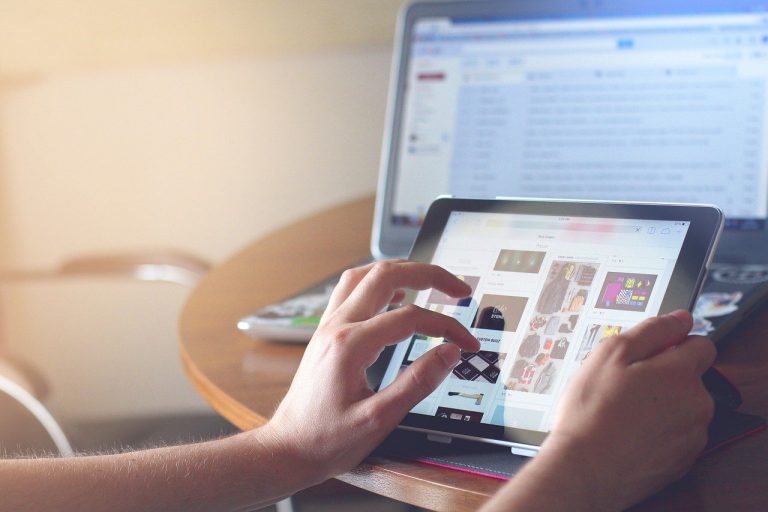Bár Photoshoppal feljavítani egy kevésbé tökéletesre sikerült kép minőségét vagy rámontírozni magunkat egy tengerpartra a Maldív-szigeteken és azt kitenni nyaralási fotónak a garzon erkélyén felállított pancsizó képe helyett, jó szórakozásnak tűnik, de vannak ennél károsabb felhasználási módjai a fényképek módosításának. Egyre gyakoribbak például a deepfake módszerrel előállított, soha nem létezett emberek arcképei, vagy szintén a deepfake által kreált pornó vagy politikai tartalmak, melyek miatt megkérdőjelezhetővé válik még a régi "hiszem, ha látom" mondás igazsága is.
Ha problémát okoz annak eldöntése, hogy egy neten látott vagy használni kívánt kép vajon valódi e, és egyáltalán honnan származik, milyen oldalakon találkozhatunk vele, esetleg kíváncsiak vagyunk rá, hogy az általunk feltöltött és nyilvánosan elérhetővé tett tartalmak megjelennek e más oldalakon (vagy leellenőriznénk, hogy hány ismerősünk osztotta meg), akkor a fordított képkereséssel egyszerűen utánajárhatunk a dolognak. Ez az eszköz ugyanakkor arra is alkalmas, hogy egy általunk elképzelt illusztrációhoz hasonló képeket keressünk a világhálón.
Hogyan keressünk?
Amennyiben Chrome-ot használunk a számítógépünkön, és mobiltelefonon, a legegyszerűbb megoldás a Google fordított képkeresője. Ez egyébként működik Firefox-szal vagy Safarival is. Először keressük meg a Google keresőjében a használni kívánt képet, majd klikkeljünk rá a jobb gombbal és válasszuk ki a másolás (kép címének másolása) opciót. Ezután menjünk az images.google.com oldalra, klikkeljünk a kereső kamera ikonjára és másoljuk be a kép címét, majd nyomjunk a képalapú keresésre. Ha fel akarunk tölteni egy képet és arra akarunk rákeresni, akkor előbb klikkeljünk a kis fényképezőgép ikonra, majd töltsük fel a megfelelő mappából a képet (fájl kiválasztása - tallózás). Mivel ez az opció csak PC-n működik, így mobilról nem alkalmazható.
Ha a mobilunkon tárolt képeket szeretnénk kikeresni, előbb töltsük le őket a számítógép valamelyik mappájába és onnan nyissuk meg, vagy használjuk az Images mobilverzióját, ami annyiban különbözik az asztali megoldástól, hogy a fényképezőgép ikon ekkor nem jelenik meg. Itt az images.google.com oldalon előbb másoljuk be a kijelölt szöveget (miután copyztuk a képet a jobb gomb+másolás kombinációval), majd töröljük ki a végéről a felesleges részt, mivel csak az alap URL-re lesz szükségünk. De azt is megtehetjük, hogy eleve az Images oldalon keresünk. Koppintsunk a képre, hogy megjelenjen nagyobb verzióban, ezután pedig nyomjuk a kép vizuális keresése ikonra jobb oldalt felül (az első ikon a vizuális keresés, a második a megosztás).
Ekkor megjelenik egy virtuális "kréta", amivel bekarikázhatjuk a kijelölni kívánt részt.
Ha például egy Starshipet mutató fotón az űrhajó orrával kapcsolatosan vagyunk valamire kíváncsiak, akkor azt jelöljük ki, ez esetben más találati eredményekre számíthatunk, mint ha ugyanazon a Csillaghajós képen mondjuk a kék eget karikázzuk be. Egy kicsit máshogy működik a folyamat, mikor már felkerestünk egy oldalt és az ott található képet szeretnénk lecsekkolni. Ekkor Androidról a Google Lenset kell használnunk, ami pofonegyszerű: klikkeljünk a képre, tartsuk lenyomva addig, amíg megjelenik a további lépések listája, itt válasszuk ki alul a "keresés Google Lens használatával" lehetőséget. Ezután betölt a Lens, a kép alatt jobb oldalt találjuk a nagyító ikont, erre nyomva jelöljük ki a számunkra fontos részt (néha igazgatni kell egy kicsit, mire a megfelelő találatot mutatja, és mondjuk a Starship képénél nem a Starship együttes fotóját dobja ki), a bal oldali ikonnal pedig átválthatunk többek között a feliratok keresésére is, ha van szöveg a képen, vagy ellenőrizhetjük a helyszínt, de ez utóbbi igényel valamilyen fogódzkodót, például egy bolt jól látható feliratát.
Ha a saját telefonunkon tárolt fotóinkra szeretnénk rákeresni, használjuk a Google alkalmazást. Nyissuk meg az appot, majd alul bal oldalt kattintsunk a Discover feliratra. Itt a kereső mellett, bal oldalon (a mikrofon mellett) található "kép vizuális keresése" ikonra nyomva előjön a Google Lens, és kéri, hogy adjuk meg a hozzáférést a kamerához. Ha ezt megtesszük, akkor lehetőség van rá, hogy az előttünk lévő látképre keressünk rá, ez jól jön például, ha gombagyűjtés közben szeretnénk megtudni, hogy gyilkos galócát szedtünk-e épp, vagy csiperkét, de akkor is, ha kíváncsiak vagyunk rá, hogy éppen Brad Pitt sétált-e el előttünk, vagy csak kiesett a kontaktlencsénk (nem, Brad Pitt nem forgat éppen Magyarországon). Ha megtagadjuk a hozzáférést, a telefon tárolóiban (galéria, drive stb.) lévő képeket akkor is betölthetjük és már kereshetünk is.
ImgOps
Az ImgOps oldala mobilról és PC-ről egyaránt működik, feltölthetünk saját fotót, vagy kereshetünk URL alapján is. Az oldal többféle kereső használatával is működik, egyaránt alkalmas a Google és a Bing keresés lefuttatására is.
TinEye
A TinEye használatáról is elmondható az, mint általában az ilyen oldalak mindegyikéről, vagyis, hogy pofonegyszerű. Keressük fel az oldalt, ahol az adott képre kíváncsiak vagyunk, tartsuk lenyomva a képet, amíg megjelennek az opciók, válasszuk ki a kép másolását, majd menjünk a TinEye oldalára és illesszük be a keresőbe. Várjunk egy kicsit amíg megjelennek a találatok, majd, ha akarunk, változtathatunk az eredmények szortírozásának módján, kereshetünk a legújabb, legrégebbi, legnagyobb verziókra is.
A Google keresőjétől viszont eltér egy fontos dologban: csak kizárólag annak a képnek a találatait mutatja amit bemásoltunk, hasonló eredményeket nem ad.
Saját képet is feltölthetünk, a platform ismertetője szerint nem kell amiatt aggódnunk, hogy menti a személyes tartalmakat, mivel ezek csak a keresés idejére jelennek meg, a TinEye sehova nem raktározza el őket. Az oldal 46 milliárd képet szkennel át, meglehetősen gyorsan és ez alapján dobja ki a találatokat. Angol nyelven működik, de ez nem kell, hogy gondot okozzon, minimális tudás (mint például a new, old, big stb. szavak ismerete) szükséges csak ahhoz, hogy elnavigáljunk rajta. Telepíthető kereső kiegészítő formájában is, Chrome-hoz, Firefox-hoz, Edge-hez és Operához is, ez esetben még jobban leegyszerűsödik a használata: a keresendő képen jobb klikk, majd a lista alján ott lesz a "Search image on TinEye" felirat.
PimEyes
A PimEyes keresője ugyan, az előbbiekkel ellentétben, fizetős szolgáltatás, de egészen egyedi tevékenység áll a fókuszában: arcképeket kutat fel a világháló dzsungelében, köztük, ha akarjuk, a miénket is. Az arcfelismerő szoftver segítségével ellenőrizhetjük, hogy mely oldalakon bukkant fel a képünk, és, a prémium verzió keretében, akár azonnal el is távolíthatjuk őket. Bár a lengyel gyártmányú oldalról többek közt a BBC is úgy írt, mint a következő ClearViewról, vagyis olyan oldalról, amit akár kevésbé nemes céllal, vagy titkos rendőrségi megfigyelésekre is lehet használni, de ezt nem azt jelenti, hogy az általunk feltöltött fotók veszélyben lennének, csak azt, hogy tisztességes szándékkal keressünk a platformon.
Miután feltöltöttük a fényképünket, a platform folyamatosan monitorozza a netet, vagyis nem csak egy időpontban ellenőrzi a találatokat, hanem napi rendszerességgel és beállíthatjuk az értesítés funkciót is, amely időről időre, e-mailen keresztül, tájékoztat minket a fejleményekről.
Ha az ingyenes próbaverzióval meg vagyunk elégedve, előfizethetünk havi 30 vagy 300 dollárért is (9000 vagy 90 000 forint), az alapcsomag része napi 25 keresés és három értesítés, a 80 dolláros verzióval lehetőségünk nyílik rá, hogy, amennyiben jogosulatlan képhasználatot detektál a rendszer, automatikusan GDPR figyelmeztetést küldjön az adott oldal számára, a kép eltávolítását kérve. A prémium verzió korlátlan keresést engedélyez.
(Fotó: Pixabay, Wikimedia Commons)
További cikkek a témában:
 Melyik a legjobb megoldás a telefonnal készített fotóink tárolására?
A Google néhány napja jelentette be, hogy 2021. június elsejétől nem ad többé ingyenes korlátlan tárhelyet a Google Fotókhoz, így ha 15 GB-nál több tárhelyre lenne szükségünk, eldönthetjük, hogy fizetünk, vagy pedig más megoldás után nézünk.
Melyik a legjobb megoldás a telefonnal készített fotóink tárolására?
A Google néhány napja jelentette be, hogy 2021. június elsejétől nem ad többé ingyenes korlátlan tárhelyet a Google Fotókhoz, így ha 15 GB-nál több tárhelyre lenne szükségünk, eldönthetjük, hogy fizetünk, vagy pedig más megoldás után nézünk.
 Milyen gyakran kell kikapcsolni a számítógépet?
A lassú számítógép mindenki rémálma, de csak kevesen gondolnak rá, hogy a problémák jelentős része megoldható egy egyszerű szokással.
Milyen gyakran kell kikapcsolni a számítógépet?
A lassú számítógép mindenki rémálma, de csak kevesen gondolnak rá, hogy a problémák jelentős része megoldható egy egyszerű szokással.
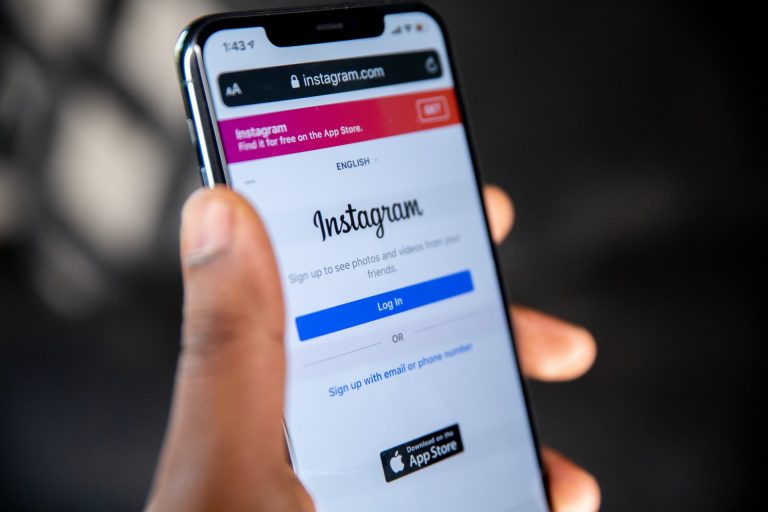 Hogyan töröld magad az Instagramról
Ha valaki próbálta már törölni magát Instagramról, biztosan észrevette, hogy az alkalmazásban erre egyáltalán nincs lehetőség, de még webes felületen bejelentkezve is csak a profilunk ideiglenes felfüggesztését ajánlja fel az oldal. Ezzel az útmutatóval viszont egyszerűen, néhány perc alatt tudod magad törölni a közösségi oldalról.
Hogyan töröld magad az Instagramról
Ha valaki próbálta már törölni magát Instagramról, biztosan észrevette, hogy az alkalmazásban erre egyáltalán nincs lehetőség, de még webes felületen bejelentkezve is csak a profilunk ideiglenes felfüggesztését ajánlja fel az oldal. Ezzel az útmutatóval viszont egyszerűen, néhány perc alatt tudod magad törölni a közösségi oldalról.